Reklame
Pssst... nogen er kun væk og designet det Adobe Illustrator af iOS-vektortegningsapps, så glemt at lægge et prismærke på det. Det var hvad jeg først tænkte, da jeg downloadede den gratis iPad-vektortegnings-app, Inkpad.
Vektorer er uendeligt skalerbare tegninger, der består af almindelige former og komplekse stier, og iPad egner sig perfekt til kunsten at tegne billeder. I modsætning til frihåndstegning kan vektorer skaleres, redigeres og modificeres let for pixel-perfekte resultater.
Vektorgrafik
Vektorer henviser til en speciel form af grafik, der er skalerbar til enhver ønsket størrelse. Vektorgrafik består af et sæt stier og instruktioner, som redaktøren (i dette tilfælde Inkpad) oversætter til et billede. Der er et temmelig almindeligt sæt værktøjer til at arbejde med vektorer, inklusive bezier pen-værktøjet til at plotte vilkårlige stier og den grundlæggende firkant, cirkel og andre geometriske former.
Arbejde med vektorer kræver en lidt anden tilgang sammenlignet med raster billedredigering. Tegninger er stadig lavet frihånd, skønt der er masser af muligheder for at ændre, finpusse og rydde, mens du går. Formatet passer bedre til visse typer tegninger bedre end andre, idet tekniske tegninger som kort eller husplaner er perfekte frivillige, med fotografier som det perfekte eksempel på en billedtype, der ikke oversættes godt til vektor format.

På grund af forskellene mellem raster- og vektorgrafik kan mange af jer, der læser, begynde at undre sig over, hvor de skal begynde. Jeg vil altid anbefale en tutorial eller to for at få dig op i hastigheden, og der er få bedre ressourcer end vektor tutorials om tuts +. Hvis du er forkælet efter valg, hvad med en af deres topvalg fra 2013? Vælg blot en tutorial og genskab emnet, lær hele tiden om stier, boolske operatører og glæden ved halvtransparente gradueringer.
IPad er en overraskende god pasform til en vektortegnings-app som denne. Mens frihånd tegning apps som papir Introduktion af papir, en simpel smuk Sketchbook-app [iPad]Paper af Studio Fifty Three (iTunes-link), som ganske vist er et temmelig ikke-Googlerbart navn for en app, er det ultimative i forstyrrelsesfri forenklet idéskitsning. Dine muligheder er latterligt begrænset - men det er en del af ... Læs mere og den mere avancerede Procreate Procreate: En af de smukkeste og mest kraftfulde iPad Art-apps, der findes i dagLad os indstille forventningerne her i starten: dette er ikke et indlæg om, hvordan jeg brugte iPad-appen Procreate til at skabe fantastiske kunstværker, for hvem bryder sig. Læs mere kræv en stylus, Inkpad gør det ikke (men slå jer ud). Tegninger optager ikke hundreder af megabyte og kan endda eksporteres til det almindelige .SVG-format til yderligere redigering på en Mac eller PC eller i en anden iOS-vektorapp.
Blækpude til iPad
Du skulle have gættet det nu, men Inkpad er et vektortegningsprogram til iPad. Ikke kun er det blærende hurtigt, stabilt og iOS 7-ified; det er også helt gratis. Dette er langt det mest forundrende aspekt af softwaren, for fra hvor jeg sidder er dette et meget kapabelt vektorgrafikværktøj.

Appen indeholder det sædvanlige array af værktøjer, man kan forvente af Illustrator, Inkscape og lignende. Dette inkluderer et bezier-penværktøj til at plotte formstier, et udvalg af geometriske figurer og et værktøj til at tilføje tekst til dine billeder. Der er også dedikerede værktøjer til at ændre størrelse og rotation af figurer, især praktisk til hurtigt at arbejde.
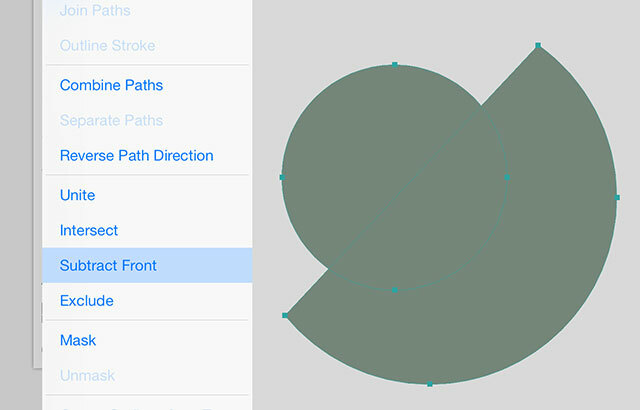
Disse værktøjer giver dig mulighed for at konstruere en række forskellige former, hvorefter du kan linke, maske, trække og krydse til dit hjerte indhold ved hjælp af sti-værktøjer i nederste venstre hjørne. Mens de sti-værktøjer, der tilbydes, er omfattende, skal du ikke forvente Adobe-niveauer af funktioner og knapper.

Du kan trække på et ubegrænset antal lag med uafhængige gennemsigtighedsværktøjer til hvert lag. Der er også et skyggeværktøj til at anvende en dråbe skygge på figurer lige ved siden af farvevælgeren, der understøtter solide udfyldninger, streger og gradueringer. Der er endda et farveprøvepanel til dine gemte farver og en pipette, der kan se gradueringer såvel som farver.

Der er en håndfuld valgmuligheder under tandhjulikonet med snap-to-understøttelse af kanter, gitter og stier som standard. Endelig, når du er klar til at eksportere, kan du vælge. PDF, .PNG og det fantastiske .SVG-format, hvor sidstnævnte er en redigerbar fil, som du kan fortsætte med at arbejde på senere. Dropbox kan også bruges til at eksportere og importere arbejde, så du kan arbejde på et stykke fra flere steder (du kan også importere skrifttyper via Dropbox også).
En af mine foretrukne Inkpad-funktioner er muligheden for at importere billeder fra din kamerarulle. Du kan tilføje et billede til dit bundlag, skifte lag for at spore dets kontur og derefter tilføje resten af detaljer bagefter - en populær teknik, når du arbejder med vektorer.
En overbevisende pakke
Uanset om du er en designer, der leder efter en undskyldning for at købe en iPad, en ivrig kunstner med mange års vektorerfaring bag dig eller en komplet nykommer i en verden af bezier-kurver er Inkpad perfekt til din vektortegning har brug for. Det er en kraftfuld, enkel og minimalistisk app, der perfekt passer til professionelle, hobbyister og komplette begyndere.
Hent: Blækpude (gratis)
Har du prøvet Inkpad? Lad os vide, hvad dine foretrukne iPad-vektorgrafik-apps er i kommentarerne nedenfor.
Billedkredit: PlaceIt
Tim er en freelance skribent, der bor i Melbourne, Australien. Du kan følge ham på Twitter.
